Configurando o app
Após baixar e instalar o app, busque pelo add-on Weni Agentic AI dentro do módulo de Aplicativos.

Caso não encontre, atualize a página e certifique-se que o app foi devidamente instalado.
Então clique em Criar Agente para iniciar a configuração do seu projeto.
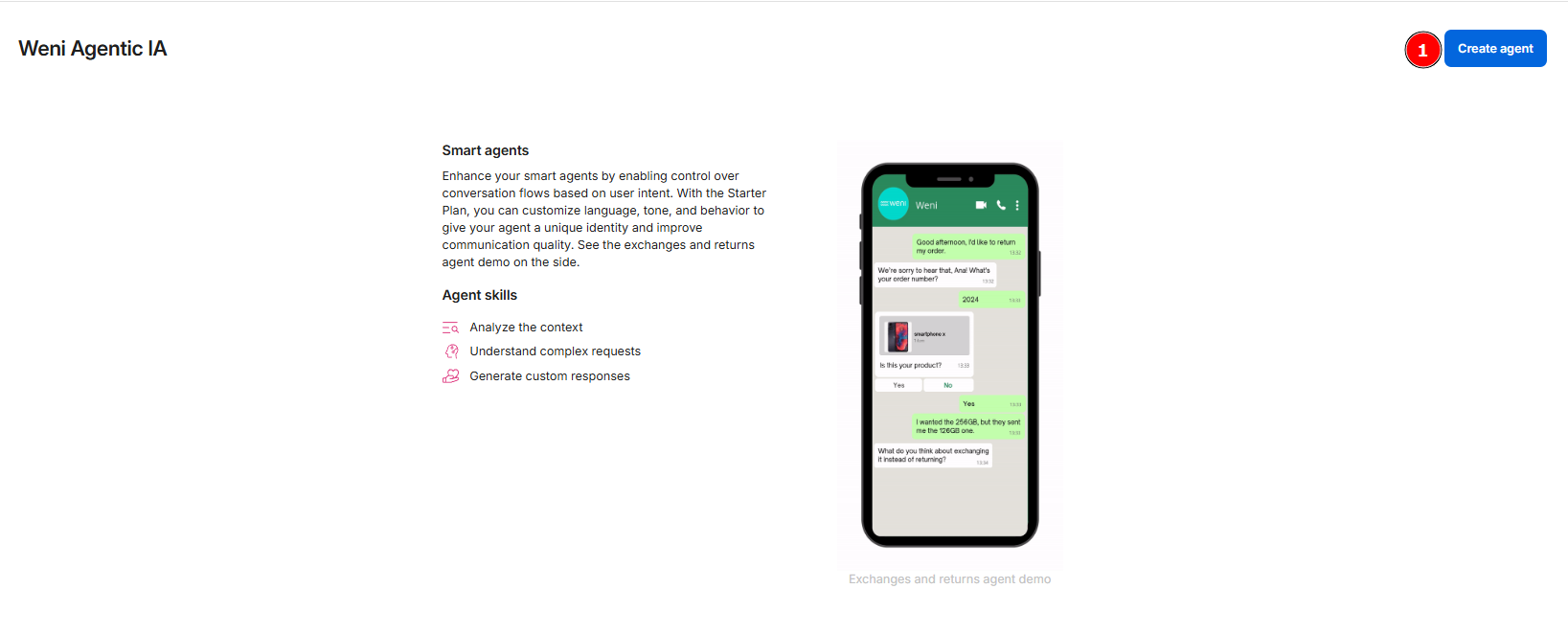
Ao selecionar Criar Agente, os termos de uso serão apresentados. Revise com atenção e prossiga apenas se concordar.
Agora você irá conseguir começar a configurar seu time de agentes, como está na próxima imagem:
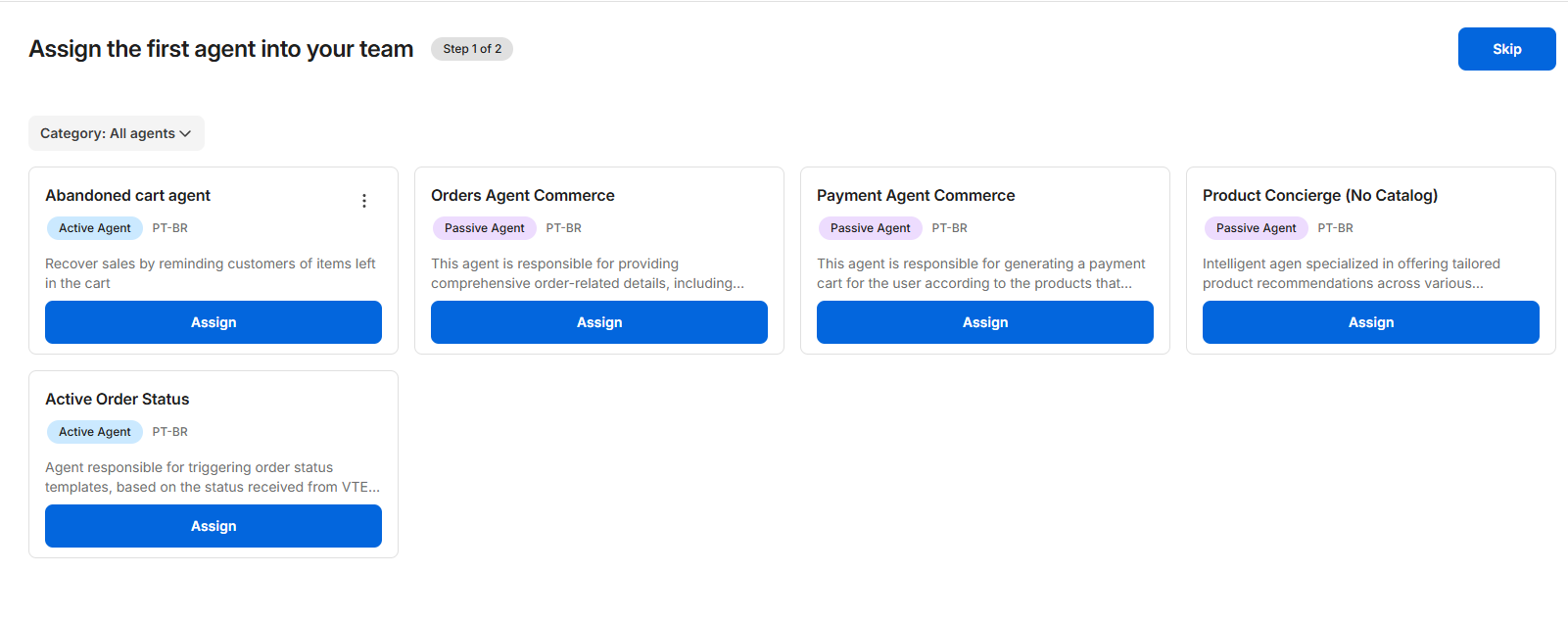
Selecione os agentes que fazem sentido de acordo com sua necessidade.
Ao selecionar os agentes e clicar em Pular ou Continuar, será possível visualizar a tela abaixo, que deverá ser a configuração do Manager da sua equipe de agentes, caso tenha dúvidas de como preencher acesse a documentação Perfil do Orquestrador que explica um pouco mais sobre essa etapa.
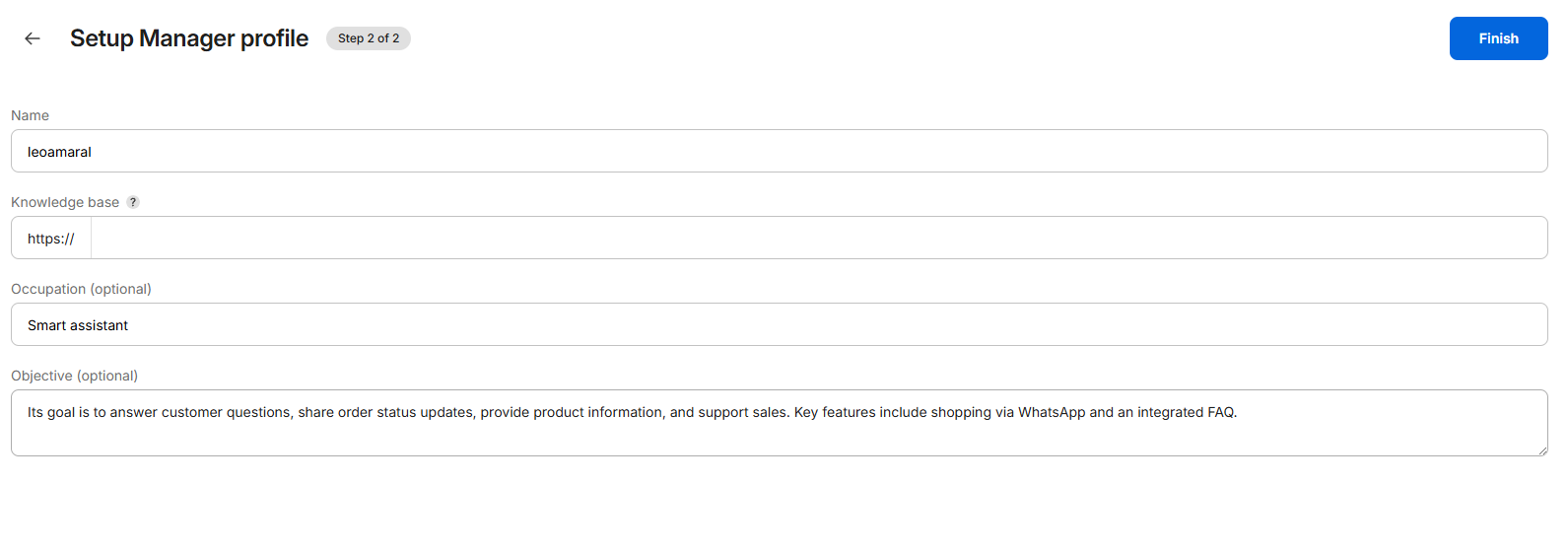
Ao finalizar e configurar, você conseguirá visualizar os agentes que foi configurado nas telas anteriores.
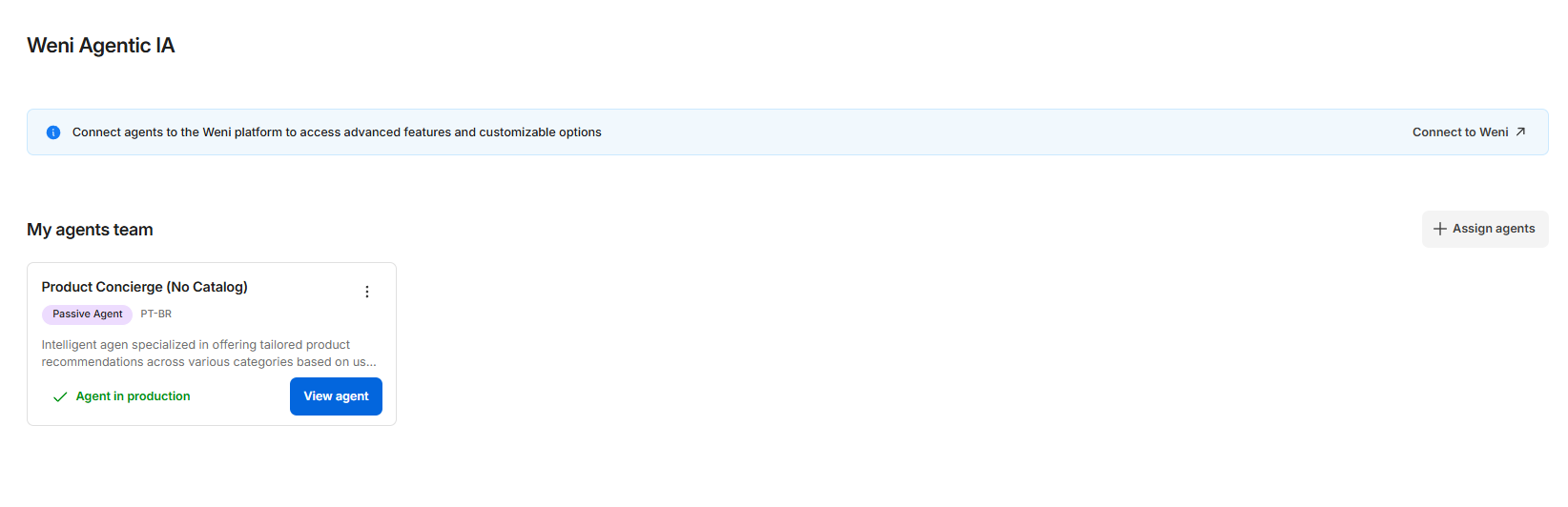
Agora seu ambiente está devidamente criado. 🎉
Caso deseje ser levado até a plataforma Weni e realizar demais configurações, click no botão Conectar a Weni, que deverá ser encontrado no canto superior direito.
Caso deseje integrar mais agentes, você criar em atribuir agentes, ou poderá encontrar mais agentes na plataforma Weni.